Chromecast는 주로 스트리밍에 사용됩니다.미디어와 대부분의 앱은 이러한 특정 목적을 염두에두고 제작되었습니다. Chromecast는 일반 TV를 단순히 화면 이외의 것으로 바꾸는 데 사용할 수있는 도구로, 가시성이 높고 새 이미지를 푸시하여 업데이트 할 수있는 게시판입니다. 슬라이드 쇼는 여기에서 작동하는 단어이며 중요한 정보 또는 식당 메뉴주기처럼 간단한 화면을 큰 화면으로 브로드 캐스트하기 위해 계속 재생할 수 있습니다. 다음은 휴대 전화와 데스크톱을 사용하거나 Chromecast 이외의 다른 것을 사용하지 않는 방법입니다.
전화 및 데스크톱없이 슬라이드 쇼 전송
여분의 휴대 전화 나 데스크톱이없는 경우옵션이 없어도 사진을 Chromecast에서 전송할 수 있습니다. 이를 위해 Chromecast를 설정하고 Chromecast 앱에서 Google 계정에 로그인해야합니다. Chromecast를 사용하면 '배경'으로 표시 할 사진을 선택할 수 있습니다. Google 포토에서 새 앨범을 만든 다음 Chromecast 앱에서 배경 이미지 소스로 선택하면됩니다. 다른 모든 소스를 끄면 Chromecast는 앨범의 사진 만 순환합니다. 유휴 상태의 미사용 모드에서이 작업을 모두 수행합니다.

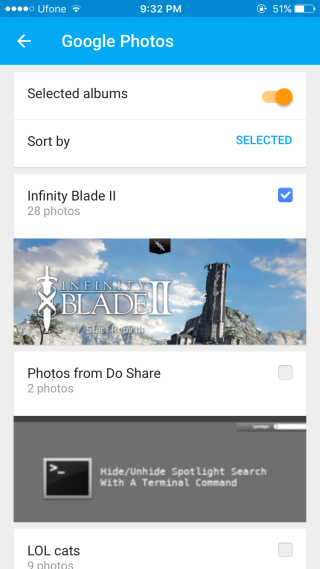
휴대 전화 및 데스크톱에서 슬라이드 쇼 전송
사진에서 슬라이드 쇼를 시작하고 전송하려면iPhone에는 Photo Video Cast라는 앱이 필요합니다. 사진을 전송할 앨범을 선택할 수있을뿐만 아니라 새로 고침 간격을 사용자 지정할 수도 있습니다. Chromecast를 기본적으로 지원하는 Android 사용자는 기본 사진 앱을 사용할 수 있습니다. Chromecast를 기본적으로 지원하지 않는 경우 CastonTV Free 앱을 사용해보십시오.
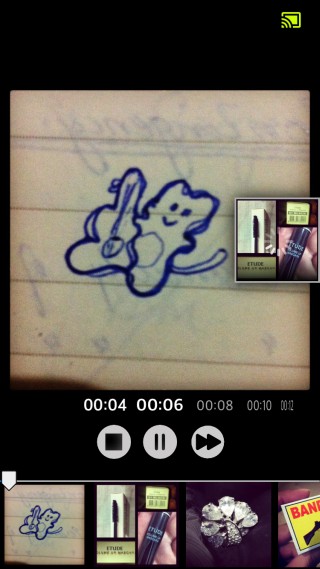
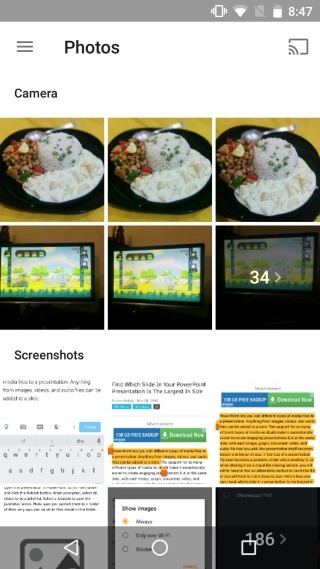
App Store에서 사진 비디오 캐스트 설치
Google Play 스토어에서 CastonTV Free 설치
데스크톱 사용자의 경우 다음을 조합해야합니다.두 개의 Chrome 확장 프로그램; Google Cast 확장 프로그램 및 전체 화면 슬라이드 쇼 슬라이드 쇼 확장 프로그램을 사용하여 이미지를 선택하고 Chrome 탭에서 슬라이드 쇼를 시작한 다음 Google Cast 확장 프로그램을 사용하여 전송하세요.
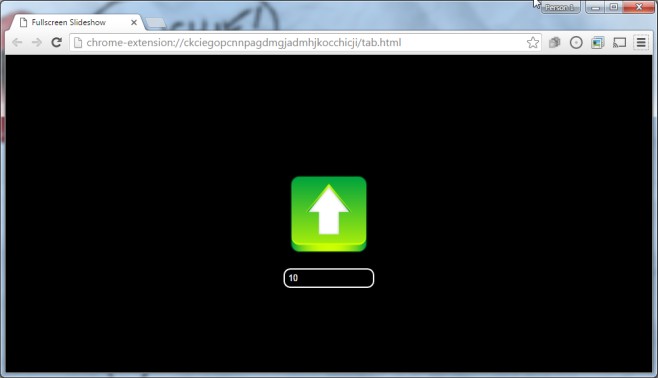
Chrome 웹 스토어에서 전체 화면 슬라이드 쇼 설치
다음은 Netflix 시청 이외의 용도로 Chromecast를 사용하는 것입니다.













코멘트